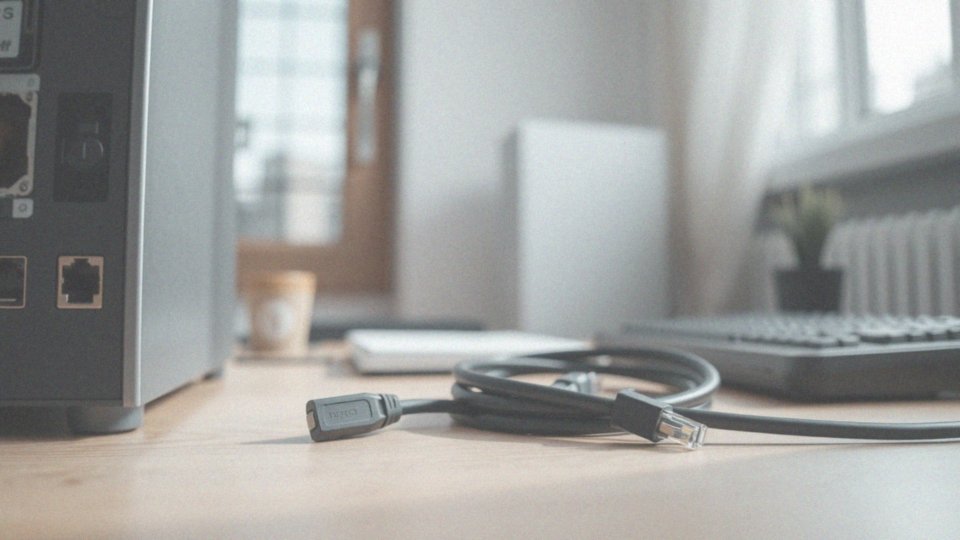Spis treści
Jak podłączyć internet do komputera stacjonarnego bez kabla?
Aby bezprzewodowo podłączyć internet do komputera stacjonarnego, najlepszym sposobem jest skorzystanie z karty sieciowej Wi-Fi. Może ona być:
- wbudowana bezpośrednio w płytę główną,
- umieszczona w slocie PCI,
- podłączona jako adapter USB.
Jeśli Twój komputer nie ma takiej karty, adapter Wi-Fi USB będzie najłatwiejszym rozwiązaniem, ponieważ nie wymaga otwierania obudowy. Zacznij od:
- wpięcia adaptera do portu USB,
- zainstalowania odpowiednich sterowników – mogą one być dołączone na płycie CD z adapterem lub dostępne do pobrania na stronie producenta,
- przystąpienia do konfiguracji połączenia w systemie operacyjnym.
Na przykład w Windows wystarczy otworzyć ustawienia sieci, wybrać dostępne sieci Wi-Fi i wpisać hasło. Router to sprzęt, który działa jak przekaźnik sygnału radiowego, umożliwiając połączenie z internetem. Upewnij się, że jest on włączony i emituje sygnał, a komputer rozpoznaje dostępne sieci. Po prawidłowym skonfigurowaniu połączenia, Twój komputer stacjonarny zyska szybki bezprzewodowy dostęp do internetu.
Jakie urządzenia mogą korzystać z połączenia Wi-Fi?

Urządzenia, które potrafią korzystać z Wi-Fi, obejmują:
- komputery stacjonarne,
- laptopy,
- smartfony,
- tablety.
Każde z nich wymaga sprawnej karty sieciowej Wi-Fi, która może być:
- wbudowana w płytę główną,
- umieszczona w slocie PCI,
- podłączona za pomocą adaptera USB.
Warto również uwzględnić inteligentne urządzenia domowe, takie jak:
- termostaty,
- oświetlenie LED,
- kamery.
Te urządzenia umożliwiają zdalne sterowanie różnymi funkcjami. Dodatkowo, telewizory smart oraz konsole do gier, jak PlayStation czy Xbox, także łączą się z internetem za pośrednictwem Wi-Fi. Każde z tych urządzeń musi być poprawnie skonfigurowane, aby móc efektywnie korzystać z bezprzewodowego dostępu do internetu. Kluczową rolę w tym procesie odgrywa router Wi-Fi, który emituje sygnał radiowy. Bez odpowiedniej karty sieciowej lub adaptera USB, połączenie z siecią Wi-Fi nie będzie możliwe.
Co to jest karta sieciowa Wi-Fi i jak wpływa na podłączenie?
Karta sieciowa Wi-Fi to kluczowy komponent każdego komputera stacjonarnego. Umożliwia ona bezprzewodowe łączenie z internetem, przekształcając sygnały radiowe z routera na dane, które można wykorzystać do przeszukiwania sieci.
Na rynku dostępnych jest wiele rodzajów kart, takich jak:
- PCI,
- PCI-e,
- USB.
Przy wyborze odpowiedniego modelu warto zwrócić uwagę na specyfikację sprzętu oraz indywidualne potrzeby użytkownika. Dzięki tym urządzeniom można cieszyć się dostępem do internetu bez konieczności używania kabli Ethernet, co znacząco podnosi komfort użytkowania.
Warto pamiętać, że jakość sygnału bezprzewodowego zależy od odległości oraz przeszkód, jakie mogą znajdować się pomiędzy komputerem a routerem. Karty sieciowe zaprojektowane z myślą o nowoczesnych technologiach, na przykład MU-MIMO, oferują lepsze zarządzanie ruchem danych, co przekłada się na szybsze i stabilniejsze połączenie internetowe.
Aby w pełni wykorzystać potencjał karty sieciowej, ważne jest jej prawidłowe skonfigurowanie oraz regularne aktualizowanie sterowników. Dzięki temu komputer stacjonarny stanie się wszechstronnym narzędziem, idealnym do pracy i relaksu w sieci bezprzewodowej.
Jakie są opcje podłączenia Wi-Fi do komputera stacjonarnego?
Zestawienie opcji łączenia z Wi-Fi dla komputerów stacjonarnych obejmuje kilka istotnych metod. Jeśli posiadasz sprzęt z wbudowaną kartą sieciową Wi-Fi, cała procedura ogranicza się do jej odpowiedniej konfiguracji. W starszych modelach, które nie oferują takiego rozwiązania, konieczne będą inne alternatywy.
- zainstalowanie wewnętrznej karty sieciowej w slocie PCI lub PCI-e na płycie głównej,
- karta sieciowa USB,
- aktualizowanie sterowników karty sieciowej.
Ciekawym sposobem jest zainstalowanie wewnętrznej karty sieciowej w slocie PCI lub PCI-e na płycie głównej. Chociaż ta opcja dostarcza solidne i stabilne połączenie, wymaga otwarcia obudowy, co może być wyzwaniem dla mniej zaawansowanych użytkowników. Jeśli jednak szukasz prostszego rozwiązania, karta sieciowa USB może być idealnym wyborem. Proces jej instalacji jest bardzo łatwy: wystarczy włożyć adapter USB do wolnego portu, zainstalować odpowiednie sterowniki, a następnie skonfigurować połączenie bezprzewodowe w systemie. Kiedy wszystko jest już gotowe, Twój komputer stacjonarny będzie mógł cieszyć się dostępem do internetu bez kabli. Nie zapomnij również upewnić się, że router działa poprawnie i emituje silny sygnał Wi-Fi, aby połączenie mogło zostać nawiązane. Regularne aktualizowanie sterowników karty sieciowej to klucz do utrzymania stabilności połączenia.
Jak router pełni funkcję przekaźnika sygnału radiowego?
Router odgrywa kluczową rolę w przesyłaniu sygnału radiowego w sieci Wi-Fi. Odbiera on sygnał od dostawcy internetu poprzez modem i bezprzewodowo przesyła go do urządzeń w lokalnej sieci (WLAN). Funkcjonuje jako punkt dostępowy Wi-Fi, co pozwala różnym urządzeniom korzystać z internetu jednocześnie, zwiększając tym samym efektywność korzystania z sieci.
Routery operują na różnych częstotliwościach, a najczęściej spotykane to:
- 2.4 GHz,
- 5 GHz.
To różnicowanie umożliwia optymalizację zasięgu i jakości sygnału. Dzięki nowoczesnym standardom, takim jak Wi-Fi 6 oraz 802.11ac, użytkownicy zyskują wyższe prędkości transmisji i lepsze zarządzanie ruchem danych, co z kolei prowadzi do stabilniejszych połączeń bezprzewodowych. Dzięki temu można swobodnie korzystać z aplikacji internetowych, oglądać filmy czy grać w gry online.
Dodatkowo, router dba o bezpieczeństwo sieci Wi-Fi, oferując różnorodne metody szyfrowania, takie jak:
- WPA2,
- WPA3,
co skutecznie zabezpiecza przed nieautoryzowanym dostępem. Ustalając mocne hasło, jeszcze bardziej zwiększamy bezpieczeństwo naszej sieci. Odpowiednio skonfigurowany router nie tylko zapewnia łączność z internetem, lecz także gwarantuje stabilne i bezpieczne połączenie radiowe dla wszystkich podłączonych urządzeń.
Jak zainstalować kartę sieciową USB do podłączenia Wi-Fi?

Aby zainstalować kartę sieciową USB do Wi-Fi, wystarczy wykonać kilka prostych kroków:
- włóż adapter do wolnego portu USB w swoim komputerze stacjonarnym,
- twój system operacyjny powinien automatycznie rozpoznać nową kartę i rozpocząć instalację odpowiednich sterowników,
- jeśli proces ten nie powiedzie się, zawsze możesz wprowadzić sterowniki ręcznie, korzystając z płyty CD dołączonej do urządzenia lub pobierając je z witryny producenta,
- po udanym zainstalowaniu sterowników, otwórz ustawienia sieci w swoim systemie i przeszukaj dostępne sieci Wi-Fi,
- jeżeli zdecydujesz się na połączenie z zabezpieczoną siecią, wpisz hasło, aby nawiązać łączność.
Karta sieciowa USB cieszy się dużą popularnością, ponieważ jej instalacja jest wyjątkowo łatwa i nie wymaga otwierania obudowy komputera. Dzięki temu twój komputer stacjonarny może w pełni korzystać z bezprzewodowego dostępu do internetu, co znacząco zwiększa jego użyteczność. Regularne aktualizowanie sterowników to kluczowa kwestia, która wpływa na stabilność połączenia i ogólną jakość użytkowania sieci Wi-Fi. Instalacja karty sieciowej USB to sprawdzony i komfortowy sposób na podłączenie do internetu w każdym domu czy biurze.
Jak podłączyć komputer do Wi-Fi przy użyciu karty sieciowej PCI?
Aby połączyć komputer z siecią Wi-Fi przy użyciu karty sieciowej PCI, wykonaj kilka prostych kroków:
- wyłącz urządzenie i odłącz je od zasilania, co ochroni sprzęt przed ewentualnym uszkodzeniem,
- zdjęcie pokrywy obudowy komputera,
- zlokalizuj wolny slot PCI na płycie głównej i włóż kartę sieciową, dbając o to, by była dobrze zamocowana,
- po zamknięciu obudowy podłącz zasilacz i uruchom komputer,
- po uruchomieniu systemu operacyjnego, nowa karta powinna być automatycznie rozpoznana, co zainicjuje instalację sterowników.
W przypadku, gdy tak się nie stanie, nie powinno cię to zrażać. Z łatwością możesz zainstalować sterowniki ręcznie za pomocą płyty CD lub pobierając je z witryny producenta. Po pomyślnym zainstalowaniu sterowników, przejdź do ustawień sieciowych. Wybierz dostępne sieci Wi-Fi, a następnie wprowadź odpowiednie hasło, aby połączyć się z wybraną siecią. Upewnij się także, że router jest włączony i ma mocny sygnał, co jest niezwykle istotne dla stabilności połączenia. Pamiętaj o regularnym aktualizowaniu sterowników karty sieciowej. To pozwoli na optymalne działanie i poprawę jakości bezprzewodowego łącza.
Jak skonfigurować połączenie Wi-Fi w systemie Windows?
Konfiguracja połączenia Wi-Fi w systemie Windows jest prostsza, niż się wydaje. Na początek kliknij ikonę sieci, która znajduje się na pasku zadań. Zobaczysz listę dostępnych sieci, z której należy wybrać swoją. Po dokonaniu wyboru kliknij przycisk „Połącz”.
Jeśli wybrana sieć jest chroniona, system poprosi cię o podanie hasła, znanego też jako klucz zabezpieczeń. Po wpisaniu hasła wystarczy nacisnąć „Dalej”, a Windows rozpocznie próbę nawiązania połączenia.
Gdy wszystko przebiegnie pomyślnie, ikona sieci na pasku zadań zmieni się, co będzie sygnałem, że połączenie Wi-Fi jest aktywne. Dodatkowo, możesz ustawić automatyczne łączenie z tą konkretną siecią, co sprawi, że korzystanie z internetu po każdym uruchomieniu komputera stanie się znacznie wygodniejsze.
W przypadku problemów z połączeniem warto sprawdzić ustawienia sieci w Centrum sieci i udostępniania, ponieważ właściwa konfiguracja jest kluczowa dla stabilności i szybkości łącza. Nie zapomnij także regularnie aktualizować sterowników karty sieciowej – to może pomóc w uniknięciu różnych kłopotów z dostępem do internetu.
Jakie są typowe ustawienia konfiguracyjne dla Wi-Fi w komputerze stacjonarnym?
Typowe ustawienia Wi-Fi w komputerze stacjonarnym obejmują kilka istotnych elementów. Oto kluczowe kroki do prawidłowej konfiguracji:
- w wyborze sieci, z którą chcemy się połączyć,
- w konfiguracji hasła, które jest określane mianem klucza zabezpieczeń,
- w włączeniu automatycznego łączenia z wybraną siecią, co ułatwia pracę w internecie,
- w określeniu, czy sieć jest prywatna, czy publiczna, co wpływa na poziom zabezpieczeń,
- w konfiguracji adresu IP, który można ustawić automatycznie lub ręcznie,
- w aktualizacji ustawień serwerów DNS, co poprawia wydajność aplikacji internetowych.
Wszystkie te opcje znajdziemy w Centrum Sieci i Udostępniania lub w menedżerze urządzeń w Panelu Sterowania. Regularne sprawdzanie aktualności sterowników karty sieciowej jest niezbędne dla zapewnienia optymalnej wydajności oraz stabilności połączenia. Zatem prawidłowa konfiguracja ustawień Wi-Fi ma kluczowe znaczenie dla komfortowego korzystania z internetu na co dzień.
Co należy wiedzieć o zabezpieczeniach sieci Wi-Fi przed podłączeniem?
Zanim połączysz się z siecią Wi-Fi, warto zaznajomić się z zasadami ochrony, które pomogą w zabezpieczeniu twoich danych. Po pierwsze, upewnij się, że korzystasz z protokołów WPA2 lub WPA3. Te nowoczesne technologie oferują efektywne mechanizmy ochrony, które przewyższają przestarzały standard WEP.
Zdecydowanie warto unikać łączenia się z publicznymi, niezabezpieczonymi sieciami, gdyż są one bardziej podatne na ataki hakerskie.
Silne hasło do swojej sieci Wi-Fi to kluczowy element bezpieczeństwa. Powinno się składać z kombinacji liter, cyfr oraz znaków specjalnych, co znacznie zwiększa jego odporność na łamanie. Dodatkowo, włączanie zapory sieciowej w systemie operacyjnym to kolejny sposób na ochronę urządzenia przed niepożądanym dostępem.
Regularne aktualizacje oprogramowania routera również odgrywają istotną rolę, ponieważ pomagają załatać potencjalne luki w zabezpieczeniach. Nie zapominaj, że także urządzenia, które łączą się z siecią, muszą być odpowiednio zabezpieczone. Dzięki temu minimalizujesz ryzyko rozprzestrzenienia się zagrożeń, jeśli jedno z nich zostanie zainfekowane.
Znajomość tych zasad pozwala na bezpieczne korzystanie z Internetu, sprawiając, że twoje wrażliwe informacje pozostaną chronione przed osobami trzecimi.
Jakie są korzyści z używania adaptera USB Wi-Fi?
Korzystanie z adaptera USB Wi-Fi niesie ze sobą szereg korzyści:
- niesamowicie prosta instalacja, dzięki której nie ma potrzeby otwierania obudowy komputera,
- możliwość podłączania w dowolnym momencie oraz łatwego przenoszenia między różnymi urządzeniami,
- kompatybilność z wieloma systemami operacyjnymi, takimi jak Windows, macOS oraz Linux,
- idealne rozwiązanie dla starszych komputerów, które nie dysponują wbudowaną kartą sieciową,
- szybkie połączenie z siecią bezprzewodową – wystarczy włożyć go do portu USB i zainstalować odpowiednie sterowniki,
- mobilność urządzeń sprawiająca, że są idealne dla osób często zmieniających miejsce pracy lub uczących się w różnych lokalizacjach,
- wiele modeli obsługuje najnowsze standardy Wi-Fi, co przekłada się na wyższą prędkość połączenia oraz lepszą jakość sygnału.
Użycie adaptera USB Wi-Fi to praktyczny sposób na zwiększenie możliwości internetowych komputera stacjonarnego.
Jakie kroki są wymagane dla stabilności połączenia Wi-Fi?

Aby móc cieszyć się stabilnym połączeniem Wi-Fi, warto dbać o kilka istotnych aspektów:
- umieść router w centralnym punkcie mieszkania,
- unikaj miejsc blisko przeszkód oraz źródeł zakłóceń, takich jak mikrofalówki czy telefony bezprzewodowe,
- regularnie aktualizuj oprogramowanie routera i sterowniki kart sieciowych w wszystkich urządzeniach,
- upewnij się, że sygnał Wi-Fi ma odpowiednią moc w miejscu, gdzie korzystasz z komputerów,
- rozważ zainstalowanie wzmacniacza sygnału, jeśli sygnał jest zbyt słaby,
- ogranicz liczbę urządzeń jednocześnie podłączonych do sieci,
- regularnie skanuj komputer w poszukiwaniu złośliwego oprogramowania,
- zmień kanał Wi-Fi w ustawieniach routera,
- monitoruj jakość sygnału i systematycznie testuj prędkość połączenia.
Jeśli zajdzie potrzeba, nie wahaj się wprowadzać kolejnych optymalizacji, aby zapewnić sobie jak najlepsze warunki korzystania z Internetu.
Co zrobić w przypadku problemów z połączeniem Wi-Fi?
Jeśli napotykasz trudności z połączeniem Wi-Fi, jest kilka kroków, które mogą Ci pomóc szybko je rozwiązać:
- upewnij się, że router jest włączony oraz że komputer znajduje się w odpowiednim zasięgu,
- sprawdź, czy karta sieciowa Wi-Fi działa poprawnie i jest aktywna,
- zaktualizuj sterowniki za pomocą menedżera urządzeń, jeśli to konieczne,
- upewnij się, że wpisywane hasło jest poprawne, bez żadnych błędów,
- spróbuj ponownie uruchomić zarówno router, jak i komputer.
W sytuacjach awaryjnych, gdy inne metody zawiodą, może być konieczne zresetowanie routera do ustawień fabrycznych. Dodatkowo, sprawdź, czy inne urządzenia mogą połączyć się z tą samą siecią – jeśli tak, problem może dotyczyć konkretnego urządzenia. System Windows dysponuje narzędziami diagnostycznymi, które mogą pomóc zidentyfikować problem i podpowiedzieć najbardziej efektywne rozwiązania. Jeśli mimo różnych prób problemy nie ustępują, rozważ kontakt z dostawcą internetu lub specjalistą IT. Pamiętaj, że regularne aktualizowanie sterowników i odpowiednie konfigurowanie sprzętu zapewni lepszą stabilność Twojego połączenia.